아이폰의 라이브 포토 기능은 사진에 생동감을 더해주는 매력적인 옵션입니다. 하지만 때로는 이 기능이 필요하지 않을 때도 있습니다. 특히 저장 공간을 절약하거나, 단순히 정적인 이미지만을 원할 경우 라이브 포토를 끄는 것이 유용합니다. 이번 포스트에서는 아이폰에서 라이브 포토를 쉽게 끄는 방법에 대해 알아보겠습니다. 아래 글에서 자세하게 알아봅시다!
라이브 포토 비활성화 방법
설정 앱에서 라이브 포토 끄기
아이폰에서 라이브 포토 기능을 끄는 가장 간단한 방법은 설정 앱을 통해 조정하는 것입니다. 먼저, 아이폰의 홈 화면에서 ‘설정’ 아이콘을 찾아 터치합니다. 그러면 다양한 설정 옵션이 나타날 텐데, 여기서 ‘카메라’ 항목을 선택합니다. 카메라 메뉴로 들어가면 ‘포맷’ 섹션이 보일 것입니다. 이곳에서 ‘라이브 포토’ 옵션을 찾아 비활성화할 수 있습니다. 이 과정을 통해 앞으로 촬영하는 모든 사진에 대해 자동으로 라이브 포토 기능이 꺼지게 됩니다.
사진 촬영 시 라이브 포토 끄기
또 다른 방법은 사진 촬영 시 직접 라이브 포토 기능을 끄는 것입니다. 카메라 앱을 열고 화면 상단에 있는 원형 아이콘을 확인해 보세요. 이 아이콘이 노란색으로 활성화되어 있다면 현재 라이브 포토가 켜져 있는 상태입니다. 이를 비활성화하려면 해당 아이콘을 터치하여 회색으로 바꿉니다. 이렇게 하면 다음 촬영부터는 라이브 포토 없이 정적인 이미지로 사진이 저장됩니다.
기존 라이브 포토 삭제하기
만약 이미 촬영한 라이브 포토가 저장된 상태라면, 이를 삭제하거나 일반 사진으로 변환할 수 있습니다. 사진 앱에 들어가서 갤러리에서 원하는 라이브 포토를 선택하세요. 그런 다음, 하단의 ‘편집’ 버튼을 클릭하고, 화면 아래쪽에 있는 ‘라이브’ 버튼을 눌러 비활성화합니다. 이후 변경 사항을 저장하면 해당 사진은 일반 정적 이미지로 변환되어 저장됩니다.
저장 공간 절약하기
저장 공간 확인하기
아이폰의 스토리지 사용량이 걱정된다면, 먼저 저장 공간 현황을 확인하는 것이 좋습니다. 설정 앱으로 가서 ‘일반’ 항목에 들어간 후 ‘iPhone 저장 공간’을 선택하세요. 여기에서는 각 앱과 데이터가 얼마나 많은 용량을 차지하고 있는지를 한눈에 볼 수 있습니다. 만약 라이브 포토가 많은 공간을 차지하고 있다면 이제부터라도 해당 기능을 끄는 것이 필요할 것입니다.
사진 백업 및 삭제
라이브 포토를 отключи 하고자 한다면, 기존의 이미지를 백업한 후 불필요한 파일들을 삭제하는 것도 좋은 방법입니다. iCloud 또는 외부 하드 드라이브를 이용해 중요한 사진들을 안전하게 저장한 다음, 필요 없는 파일이나 중복된 파일들을 지워보세요. 이렇게 함으로써 아이폰의 성능도 개선될 수 있습니다.
앱 활용하기
또한, 다양한 사진 관리 애플리케이션이나 클라우드 서비스들을 활용하면 보다 효율적으로 저장공간 관리를 할 수 있습니다. 이러한 앱들은 자동으로 중복된 사진이나 용량이 큰 파일들을 식별하여 정리해주는 기능도 제공합니다. 이를 통해 더욱 깔끔하게 저장공간 문제를 해결할 수 있을 것입니다.
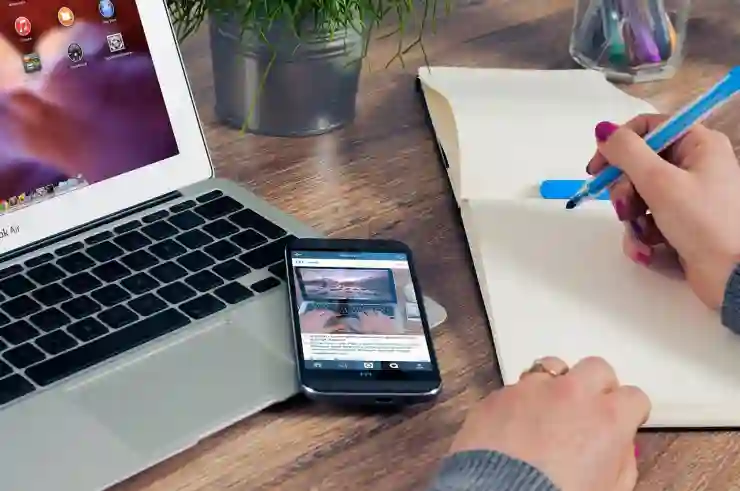
아이폰 라이브포토 끄기 완벽 해결법
사진 공유 시 유의사항
공유 플랫폼 점검하기
라이브 포토를 친구와 공유하고자 할 경우, 어떤 플랫폼에서 공유할 것인지 미리 점검해야 합니다. 일부 소셜 미디어나 메시징 서비스에서는 라이브 포토 형식을 지원하지 않거나 동영상으로 변환될 수 있기 때문에 주의해야 합니다. 따라서 공유 전에 상대방이 해당 형식을 지원하는지 확인해 보는 것이 좋습니다.
파일 형식 변환 방법 알아두기
만약 상대방에게 보내야 할 때 라이브 포토 대신 일반 이미지 형식으로 보내고 싶다면, 위에서 언급했던 편집 과정을 통해 쉽게 변환할 수 있습니다. 또는 여러 이미지 편집 어플리케이션에서도 파일 형식을 변환하는 기능이 제공되니 참고하시길 바랍니다.
상대방과 협의하기
특히 가족이나 친구들과 함께 찍은 사진이라면 서로 어떻게 처리할 것인지 미리 의논해 보세요. 각자의 스마트폰 환경이나 선호하는 형태에 따라 어떤 방식으로 공유하고 관리할 것인지 결정하면 더욱 원활하게 소통할 수 있을 것입니다.
결론적으로 말하자면…
아이폰에서 라이브 포토 기능은 매우 유용하지만, 필요하지 않은 경우에는 쉽게 비활성화하거나 조절할 수 있습니다.
위의 방법들을 활용하여 원하는 만큼 자유롭게 사용하시길 바랍니다.
올바른 설정과 관리로 더욱 효율적인 스마트폰 사용 경험을 누려보세요!
마무리하면서 함께 생각해볼 점
라이브 포토 기능은 사진 촬영의 재미를 더해주지만, 저장 공간을 차지할 수 있습니다. 필요에 따라 이 기능을 비활성화하거나 조정하는 것이 중요합니다. 또한, 공유 시 형식의 호환성을 고려해야 원활한 소통이 가능합니다. 올바른 설정과 관리를 통해 스마트폰 사용의 효율성을 높일 수 있습니다.
유용하게 참고할 내용들
1. 라이브 포토 비활성화 방법은 설정 앱과 카메라 앱에서 가능합니다.
2. 저장 공간 확인 후 필요 없는 파일을 삭제하여 성능을 개선하세요.
3. 사진 백업은 iCloud나 외부 드라이브를 이용해 안전하게 진행하세요.
4. 사진 관리 앱을 활용하면 중복 파일 정리에 도움을 받을 수 있습니다.
5. 공유 시 상대방과의 협의를 통해 형식을 미리 확인하는 것이 좋습니다.
중요 포인트 다시 정리
라이브 포토 기능은 필요에 따라 쉽게 비활성화할 수 있으며, 저장 공간 관리와 사진 공유 시 주의가 필요합니다. 다양한 방법으로 사진을 효율적으로 관리하고, 필요한 경우 형식을 변환하여 원활하게 소통하는 것이 중요합니다.
